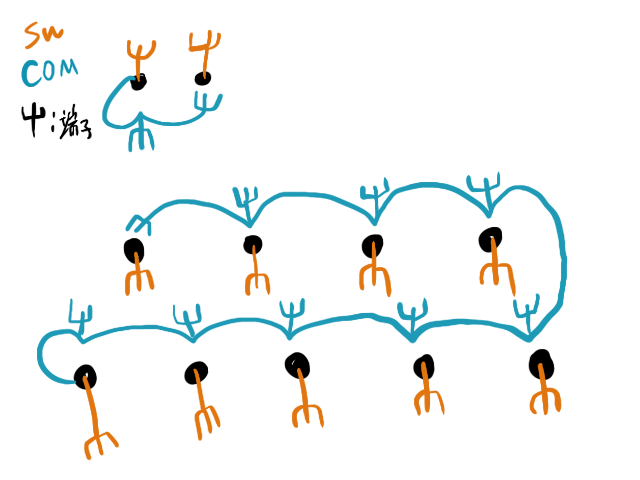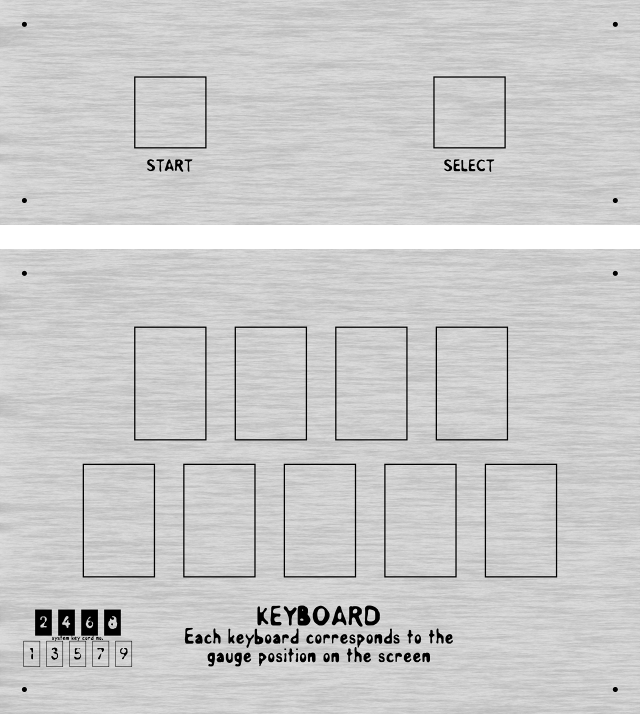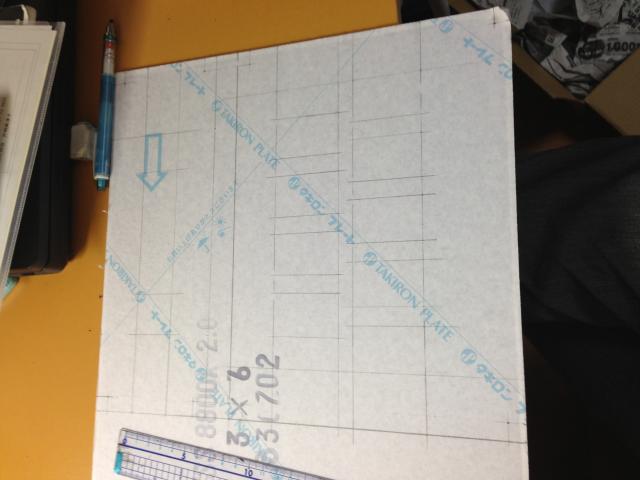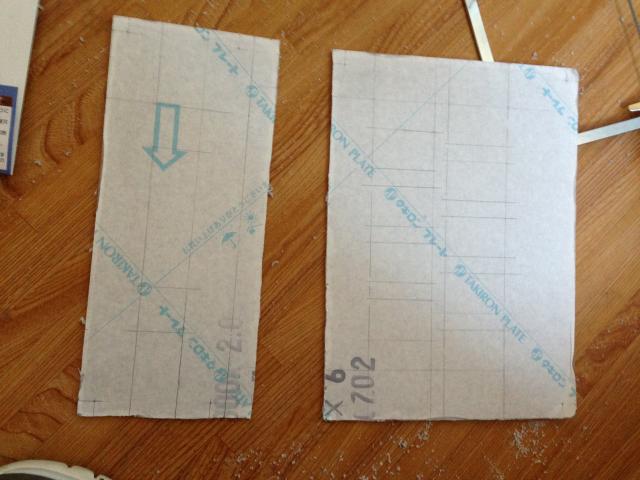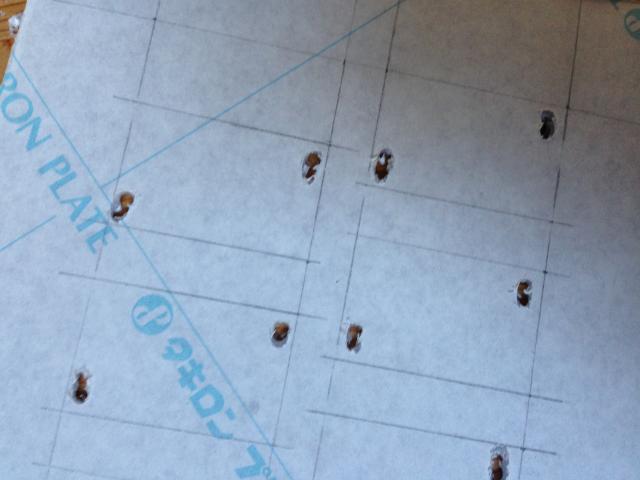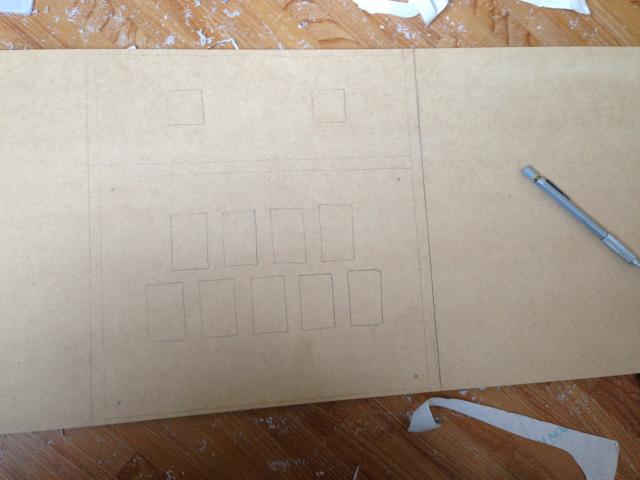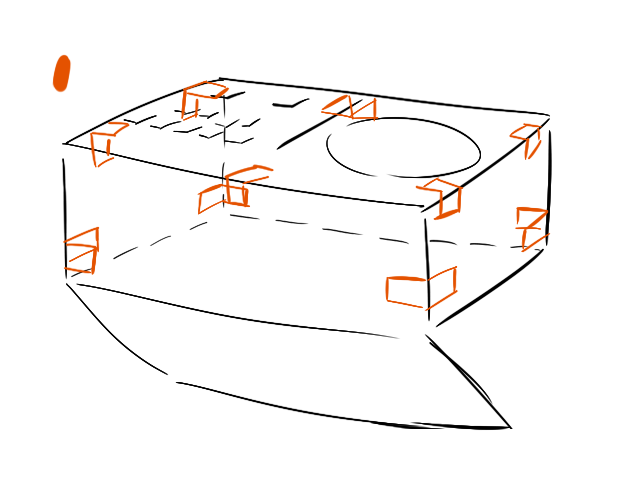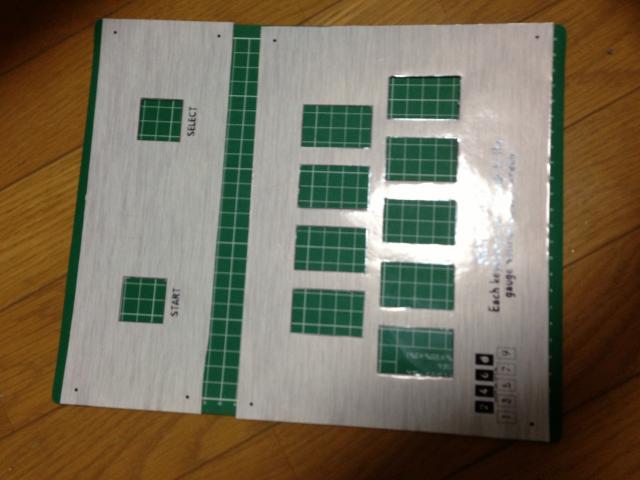ビートマニア風ポップンミュージックコントローラーを作る
お読み頂く前に
このページはあくまで『作成レポート』であって『作り方』を説明したものではありません!
このページだけを参考にして作るのに失敗した!なんてことになっても私は一切の責任を負いません
あとこのページはコントローラの改造を推奨するものではありませんので自作の際は自己責任で
なるべく詳しく書こうとは思いますが知識がない状態でこのページだけで実際に弐寺などのコントローラを作るのはかなり厳しいので
他に自作されている方も多数おられますのでそちらの方々のサイトも参考にしていただきたいと思います
自分はGoogle先生の知恵と経験とハンダ付けが出来る程度の知識でやっています あと超がつくほど不器用です
あと、実際の作業の時系列とバラバラになっていることが多いです
1.はじめに
作る上のいろいろ経緯とかあったんでそれだけはじめに
A.
最近ポップンをやるようになってきてCS版も買ってやっていたんですが
コントローラーありますよねあのスケルトンの

なんというか
反応が良すぎて誤爆が多いんですね フルコン安定みたいな曲ですらフルコン出来なかったりでうんざりでした
ポップンのコントローラーを新しく買うのもいいけど2もそんな対して変わらなさそう
アケコンは高すぎるから買えない・・
B.
自分は以前ビートマニア(5鍵)のアケコンを作ろうとしていました
元々オークションで5鍵筐体の皿と鍵盤が出品されていて衝動で落としてしまったのが始まりだったんですが
配線は全て済んだものの箱を作るのがめんどくさくて投げたまま放置していました
A + B = C
C.
じゃあ余ったパーツ使ってポップンのコントローラー作ればいいんじゃね
ビートマニア用のボタンが5つもあってそれを下の5つに割り当てて上の4つを黒鍵盤にして、しかも皿があるからビートマニア風にしよう
みたいなノリで作り始めてしまいました
仮にも5鍵のコントローラーを作った事もあって配線の知識はある程度持っていましたし
値段がはるボタンも5つはあってその分安上がりだったのですぐ行動に移せました
2.ボタンの注文
配線はどうにでもなるのでまずはボタンを確保
場所によってホームセンターにも売っていますが地元のホームセンターには売っていなかったので
インターネット通販で購入しました
今回はご存じ有限会社芝商事様より注文
・A-5 照光式薄型押しボタン長方形 スモーク \480 *4 \1920
・A-6 照光式薄型押しボタン33角正方形 \400 *2 \800
送料代引き手数料込みで4168円でした 送料が割と高かった・・
こちらのお店、土日祝は休みらしく
その場合の取引は月曜日からになるみたいです
なぜこんなことを言うかというと
自分が金曜日の夜に注文したからです(白目)
月曜日にメールで取引連絡が届き、翌日火曜日に到着しました はええ!

なぜかクール便のトラックで到着したのでひんやりしてました
開封し、手持ちの5つのボタンをあわせて並べてみる

うひょー
ちなみに
今回購入した黒いボタンは芝商事さんのボタン、通称『芝ボタン』と呼ばれるものですが
私が本来所持している白いボタンは三和電子さんのボタン、通称『三和ボタン』と呼ばれるものです
規格はほとんど同じですが三和ボタンのほうが高級品で
芝ボタンは1個480円でしたが
三和ボタンは1個なんと1848円もします
アーケードのビートマニアでは主に三和ボタンが使われており
私は実際に稼働していた筐体のパーツを買ったため
三和ボタンがついてきたのです
通常自作コントローラーの場合メーカー統一にするのが当たり前ですが
今回の場合三和ボタンと芝ボタンのミックスというちょっと珍しい形になります
三和ボタンと芝ボタンの比較

左:三和ボタン 右:芝ボタン
ずいぶんと似ているでしょう?(チャー研)
しかし留め具?の形や厚さ
マイクロスイッチの固定方法など
割りと違う部分が見られます
付属マイクロスイッチの比較
三和ボタンスイッチは使い込まれたこともあるかと思うのですが音が静かで押した感じも柔らかいです
一方芝ボタンスイッチは押した感じが固くバネの「ピーン」という音も聞こえてきます
ボタンにバネがあっても柔らかい三和ボタンと違い
芝ボタンは通常使用するにはバネを交換、加工するかバネを抜いたほうが良いでしょう
今回はバネ抜きをします
閑話休題
マイクロスイッチには電球がついてきますが
今回ボタンは光らせない仕様にするのでなんとなく抜いておきます

引っ張れば取れます
3.基盤配線
ポップンコントローラーの基盤を流用します

ハンダをつけるために基盤のボタンにあたる黒い皮膜をカッターなどで削ります

ハンダ付けするのに必要な配線を用意
5鍵の鍵盤についてきた配線を利用します 端子化されているのでマイクロスイッチへの着脱も楽です

まっすぐな線10本をSW端子用に、端子が5個連結された線を2本COM端子用に使用します
なるべくありあわせで作りたいのでカット、連結を駆使して作ります 用意した線はこれで全部です
今回COM線に用いる端子は1本ならスタートセレクト含めて11個必要ですが
今回は端子が足りないのでまずは鍵盤分の9個端子をつくります
本来ある端子5個連結の線の1本の5つ目をちょん切ってもう一本と連結させ9個端子をつくります

ハンダで連結させました
基盤へのハンダ付けをします
まずはSW線の9本をメイン鍵盤にハンダ付け

色分けに特に意味はありませんw
次にCOM線をハンダ付けしますが今回は1鍵にハンダ付けします
1鍵の片方の皮膜を同様に削りハンダ付けします
写真を撮り忘れてました
今回はこのような形で配線します
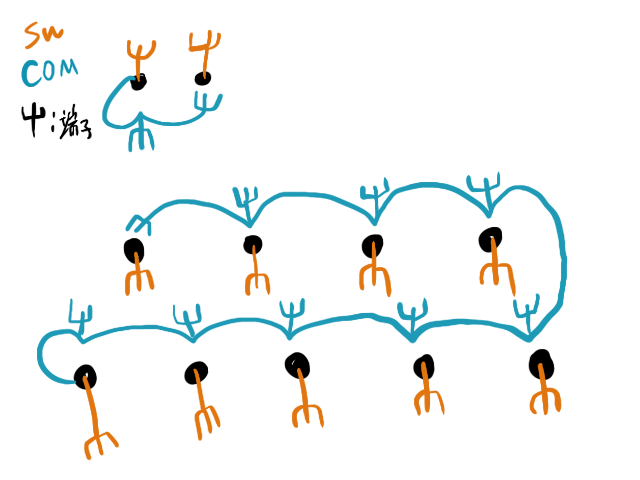
スタートセレクト分のCOM配線に使う端子が足りなかったので後述の買い物の際購入し、ギボシ端子化して配線しました

4.買い出し
先にも言ったとおりスタートセレクト分のCOM配線に使う端子が足りなかったので材料や工具なども含めて買い出しへ
工具
・糸鋸 \558 (材料のカットに使用)
・ピンバイス 〜3.2mm \980 (ドリル刃のハンドルみたいなもの)
・鉄工用ドリル刃 3.2mm \468 (材料の穴あけに使用)
・プラスチック用仕上げヤスリ \595 (アクリルの小口を削ったり整えたり)
・木用加工ヤスリ \890 (木材の小口を削ったり整えたり)
・電工ペンチ \780 (ギボシ端子の圧着、ねじ切りに使用)
・120紙ヤスリ \40 (木材の小口を整えるために買ったがあまり使わなかった^^:)
材料
・300*600カット塩ビ板 \390 (半分以上余ったので300*300推奨!)
・300*900カットMDF板 \260 (300*600があれば尚良し)
・プリント用A4ステッカー \890
合計5851円也orz
電工ペンチはギボシ端子の圧着に使うために探してたんですが
見つけたものはどれも1000円2000円のものばかり・・
うーんダイソーで買うか・・なんて思って右を見ると
なんと各種端子がセットになった電工ペンチを発見 ギボシ端子もあり、しかも780円!
ねじ切りやワイヤストリッパ機能もついていて
端子を買う手間も省けたのでこれは良い買い物でした
後の作業は主に箱の作成になるので外での作業になるのですが
この買い物が終わった時にはもう夕方6時近くであたりも薄暗く作業できるものではなかったので
ギボシ端子化を進め、次の作業に移ります
5.デザイン
ところでこれを見てくれ、こいつをどう思う?
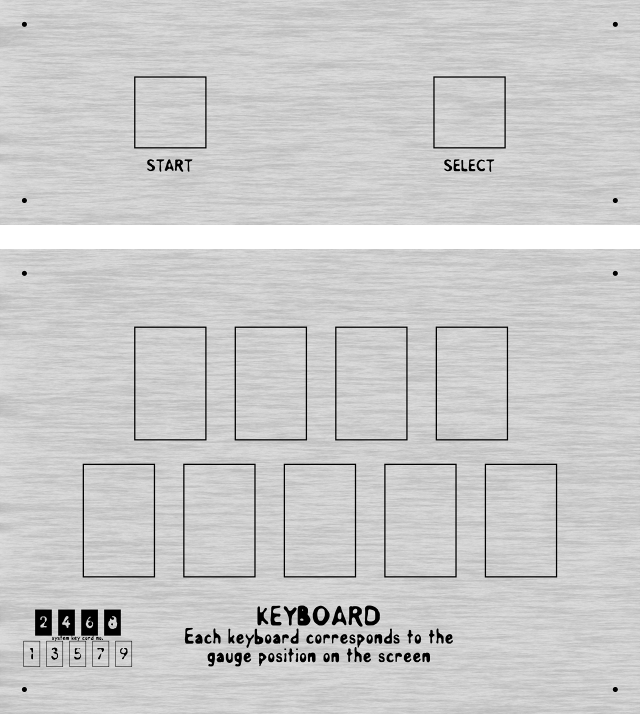
(元サイズの解像度が)すごく・・大きいです・・
夜になって作業ができないのでPhotoshopでミリ単位でちくちくと よく出来てるでしょ?
アクリル板とMDF板の間に挟むために作りました 痛コンの要領です
寸法はこちらのサイト様を参考に9キー用に算出しています
寸法を詰めれば7鍵でも十分使えるんじゃね・・
ということで
psdファイルUPしておきます!(zip圧縮135MB(!))
加工必須ですが自作や、背景ファイルもレイヤー分離していますので痛コン製作のなにかにでもしていただければ幸いです
朝雛日和は皆様のコントローラ自作を応援しています
6.アクリル板の加工
鍵盤サイズに合わせてアクリルの保護紙に鉛筆で寸法を書き入れます
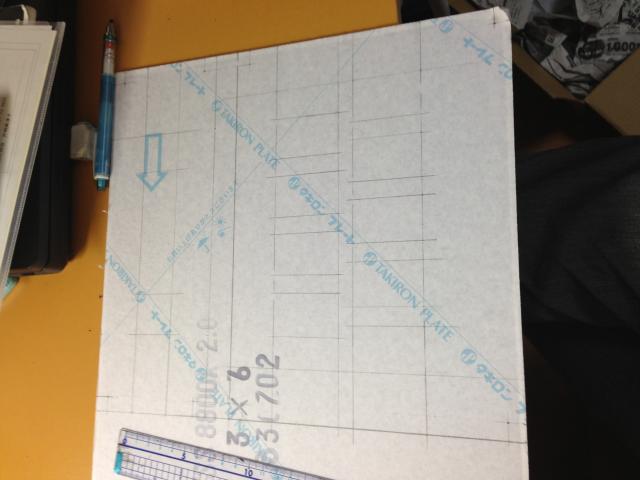
スタートセレクト分も同様です
寸法は上項と同様のサイト様を参考にしています
(実際の作業ではこの作業の後にデザインを行なっています!)
不要な部分を糸鋸でカットします
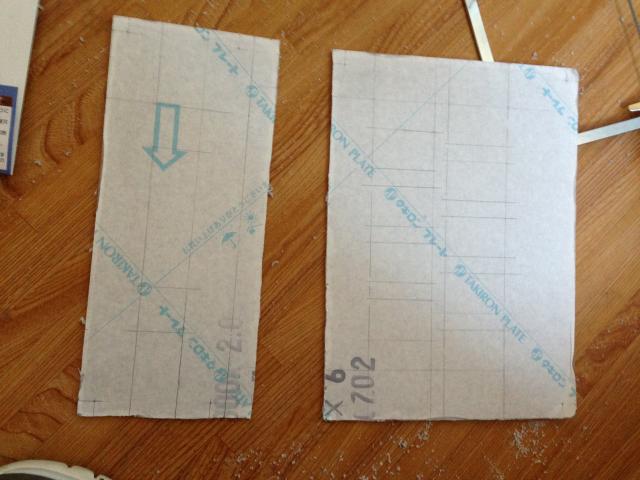
アクリル板は300*600のものを使ったのですがサバ読みすぎて半分以上が余ってしまいました・・
鍵盤の内側に糸鋸の刃が入る程度の穴を開けます
大きいドリルを使ったほうがいいですね
今回使った3.2mmのドリルでは糸鋸の刃が入らなかったので2つずつ開けて無理やり連結させて大穴を開けました
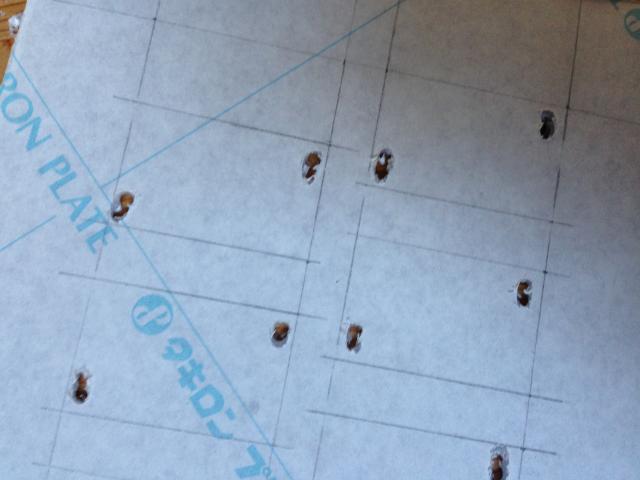
9つ全ての糸鋸で適当に切り抜きます

超汚え
あとは鍵盤サイズに合わせてボタンが入るまでヤスりますが
作業の関係で下鍵盤を開ける前に上鍵を切り抜いた直後に作業を終わらせてしまいました
9つ全て整えます

これでもヤスった後です
私が超がつくほど不器用な理由がお分かり頂けましたでしょうか
これが私の限界です ボタンが入ればいいんですチクショウ
スタートセレクトも同様の作業を行います


調子に乗りすぎてヤスリを失敗した例
注意しましょう

鍵盤と比べ穴が小さく数もないので40分程度で終わらせることができました
鍵盤は3時間くらいかかっていますorz
適当に角と縁を丸め、ネジ用の穴も開けておきます

鍵盤は忘れてたので後でやりました
7.MDF板の加工
先ほど加工したアクリルとターンテーブルを乗せて寸法を取ります

うひょー
自分が2Pプレイヤーなので右側に乗せます
皿の縦はちょうど板と同じ300mmです
アクリルは皿より10mm離しましたが
アクリル毎のスパンは割と適当です
載せたまま適当に寸法を書き入れます
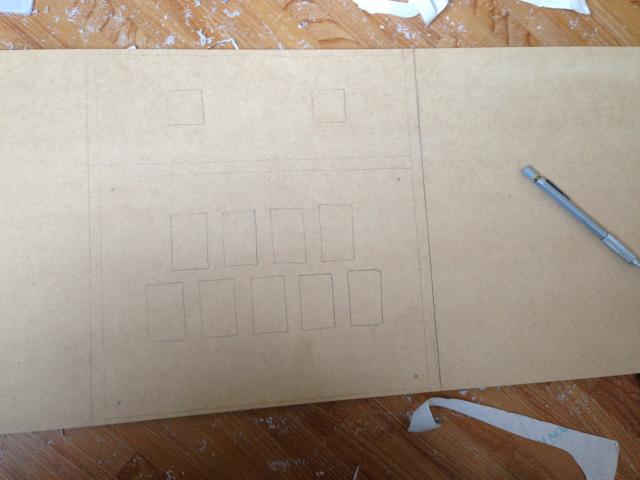
作業に集中して写真を撮り忘れましたが
あとはだいたい先ほどのアクリル加工と一緒です

切り抜き、1つだけヤスリ加工した状態です スタートセレクトも同様です
切るのはアクリルより楽でしたがヤスり作業は比べてかなりしんどかったです
この作業は手伝ってくれた兄にほとんどやってもらいました
写真を撮り忘れましたがターンテーブル用の大きな穴も開けておきます(あとで写ってます)
手伝ってもらっている間に私は材料の追加買い出しへ
・300*900カットMDF板 \260 *2 \520 (これで箱も作ります)
・蝶番2個入り \150 (裏を開閉式にします)
・ローラーキャッチ大 \80 中 \75 (開閉する蓋を止めるやつです 中2つ買ったはずが大が紛れてたorz)
・ゴム足 \25 *6 \150 (底につけます 直に置くと床に傷が付くので必須です)
・3*20旧JISナベ小ねじ12本入り \100 *4 \400 (アクリルや箱の組立に使います)
・スミ金折れ \25 *10 \250 (箱の組立に使います)
・6*30ボルト \18 *4 \72
・6mmナット \7 *4 \28
さいごのボルト・ナットは皿の固定に使います 諸事情で3本ずつしか使用出来ませんでした
買ってきたMDF板2枚を
1枚は底板
1枚は側面に使います 1枚から前後左右とれます 高さは150mmとしました
カットします

後ろに使う板はコントローラーケーブルを通すための穴を開けておきます
横長のほうがいいと思います
8.組立
まず側面の左右板に2つずつ、前後板に1つずつ先ほど買ってきたスミ金折れをつけます
このような構成になります
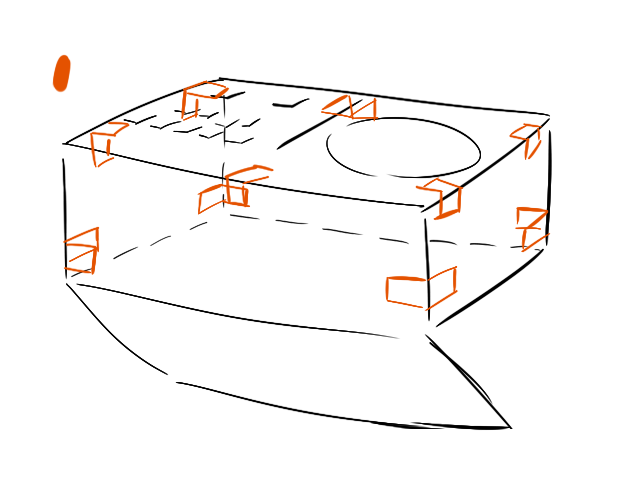
底面は開閉式にするので加工した天板部分に固定する形になります
適当に長さを測って穴を開けそれぞれ取り付けます

組み立てます

兄です
この作業、パネルに干渉しないように試行錯誤して意外に手こずりましたorz
ある程度組立が終わり、後の作業は部屋でできるので部屋に移動して作業を進めます
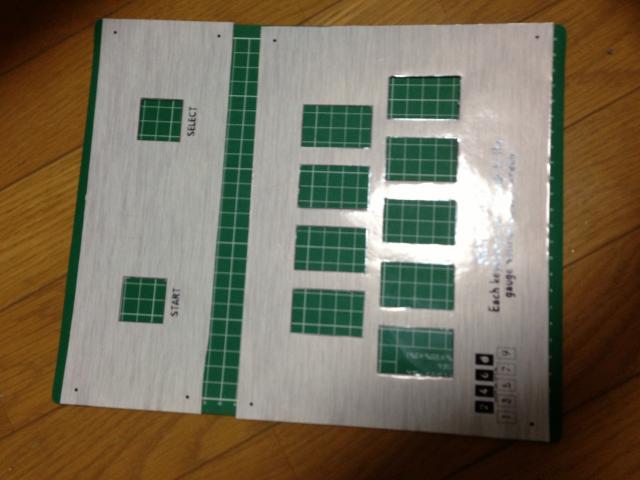
こちらは5.デザインの項で作ったものをプリント用A4シール紙に印刷したものです
本来は写真用紙のほうが良いのですが、別の事情でシール用紙が必要だったので一緒くたにしただけです
通常は写真用紙を使ってください
印刷したシールを剥がし、画用紙に貼り、ボタンの部分をカットします
MDF板、シール紙、アクリルの順番に挟みネジを締め、ボタンをはめ込みます

だいぶ形になってきた!
息抜きにゲーセンへ

は?
は?は?は?は?は?
ん?ん?ん?ん?ん?
こ?こ?こ?こ?こ?
習なのにPFCどころか鳥出ないのはおかしい(暴論)
作業に戻ります
天板との固定はできたので側面板同士を固定させます

4つすべてつけます

9.底板の取り付け、仕上げ
まずは底板と前側板に蝶番を取り付けます

閉めた時に蝶番のねじ同士が干渉して閉まらなかったので
電工ペンチのねじ切りでカットしたら干渉しなくなりました
次に、ローラーキャッチを取り付けます

やらしいです やらしくない?
ないか
2つとも取り付けますが
外側に尖ったねじが飛び出る形になり危ないです
このねじは短く、ねじ切りでは切ることができなかったので

ガムテープを3枚ほど重ねて貼り、塞ぎました
これくらいしか方法が思いつかなかったorz
底板にゴム足を取り付けます

端から20mmくらいの感覚で取り付けていきます
接着には以前専コン改造の時に使ったダイソーの両面テープを使います
1個あたり1cmくらいで切ったテープを3枚くらい貼ってくっつけます
最後にターンテーブルを取り付けます
予め開けておいた1cmほどの穴に合わせ設置、ボルトとナットで固定します

10.配線、そして・・
底蓋を開け、ボタンのマイクロスイッチとはじめに作った配線を対応した端子に接続していきます

コントローラーケーブルを穴に通し、蓋を閉める
これを以ってついに・・

完成です!
やばい!感動です!
これ本当に自分達だけで作ったのか!?っていう感覚に陥ります
完成してしばらくはボタンをパチパチやったり皿を回したりしてましたが
とりあえずは動作確認しないとまだ完成とはいえません!
PCのUSBコンバータが壊れたので実機でぶっつけ本番です
PS2にポップンを入れて起動し、ゲームを進めます
初めは永遠にスクロールしてあれミスった!?なんて焦っていましたが
2P端子に挿されていた弐寺コントローラーの上に物が置かれ勝手に動いていただけでした(^^;
コントローラー自体は完動でした!
本当の本当に完成です!!
動画も撮影しました
ちなみにこれ、ぶっつけ本番です
全キー認識するかわからない状態で撮影してました
動画を見ても全キー認識できています!
11.今後の課題
無事に完成はしましたがいくつか課題が残っています
1.ボタンを発光させる
今回は予算が少ないという前提があり、発光に関しての知識も薄かったので実装しませんでしたが
発光が可能な環境にあるので検討したいと思っています
2.スクラッチを実装させる
これは本当に切実ですね ベースがポップンコントローラーなので弐寺での使用も可能なのですが
ポップンコントローラーを弐寺で使うとスクラッチがボタンに割り当てられてしまいます
これで弐寺の動作確認もしてみたのですがやはり皿がかなり取りにくいです
この件に関してもやはり知識がなく実装に至りませんでしたが
ニコイチ基盤などでなんとか実装できないかなーと考えております
実装できたら1台3役(ポップン、弐寺、5鍵)の超画期的なコントローラーになると思うんです
3.外装をつける
これはすぐにでも可能だと思います
今回完成したコントローラーは言ってしまえば骨だけなので
ネジやミス穴などが剥き出しで見た目があまりよろしくないです
レザーシートなどで覆って高級感を出したいと考えています
4.マイクロスイッチを全て統一させる
今回使用したスイッチはメーカーや硬さ、打鍵感もバラバラであまりよろしくないです
発光化と同一でできたらなあと考えています
12.おわりに
まずはここまで読んでいただき本当にありがとうございました
始めに言ったように自作コントローラの経験はありましたが箱まで作ったのはこれが初めてです
というか個人でここまでの作業をしたのも初めてだと思います
何度も言うようですが私は超がつくほど手先が不器用でしたが
それでも完成させることができました
つまりある程度の知識さえあれば作ることができるということが証明されました
今回の製作には数々のコントローラ自作サイト様を参考にさせていただきました
この場でありますがお礼申し上げます
本当にありがとうございました!
このページはコントローラの改造を推奨するものではありませんが
このページを見て少しでも自作に興味を持っていただければ幸いです
良いポップン&弐寺ライフを!DDRもやれ!
めうめう!
朝雛日和
2013/07/02 21:30